sql server 每日备份:新手遇到的问题解决方法(一)
sql server 每日备份:新手遇到的问题解决方法(一)
在刚接触到数据库的每日备份时,遇到的一些林林总总的问题,在此将这些解决方法分享给新手们,尽量减少看到这篇文章的诸位的时间,好了闲话已经结束下面进入正题:
一.有关于安装的sql server数据库的版本的问题
我在公司新安装Sql Server数据库(还在做开发时,没注意这方面所以在这里浪费的大量的下载,卸载,重复安装的时间)版本感觉所需功能基本都是满足的,因此就减少了这方面问题的注意,但是发现安装的版本是精简版(管理功能很少,Sql Server代理 没了)以为是自己选择的功能漏了,然后重新安装在功能选择时选择全选后继续安装,但安装后还是这个样子,才有所关注, 那么大家注意了,如果你下载的版本后面跟了express 那么基本上就是精简版,本人用的是Sql Server 2012 简体中文版,文件有些大博客园无法上传。切记如果是精简版那么你要卸载重新安装。
二.数据库安装成功,在使用维护计划时提示禁用代理XP
这个问题是个小问题,有很多博客或者论坛都有处理方法,在这里借用帮助我解决这个问题的博客,也借此感谢他/她。贴上代码,该代码在数据库的master下运行
sp_configure 'show advanced options', 1;
GO
RECONFIGURE WITH OVERRIDE; --加上WITH OVERRIDE
GO
sp_configure 'Agent XPs', 1;
GO
RECONFIGURE WITH OVERRIDE --加上WITH OVERRIDE
GO
sp_configure 'show advanced options', 1;
GO
RECONFIGURE WITH OVERRIDE; --加上WITH OVERRIDE
GO
sp_configure 'Agent XPs', 1;
GO
RECONFIGURE WITH OVERRIDE --加上WITH OVERRIDE
GO
配置选项 'show advanced options' 已从 1 更改为 1。请运行 RECONFIGURE 语句进行安装。
配置选项 'Agent XPs' 已从 0 更改为 1。请运行 RECONFIGURE 语句进行安装。
至此问题解决。然后是安装维护计划向导。
三.定义自己的备份计划
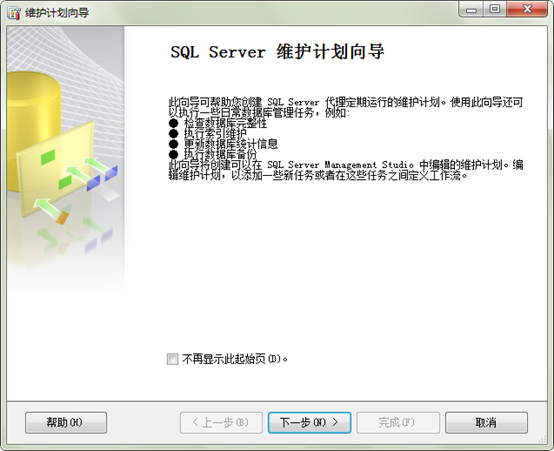
勾选不在显示然后下一步(我想太多的人喜欢每创建就给你提示一次吧)。

输入维护计划的名称,然后点"更改…"设定备份数据库的时间,如下图
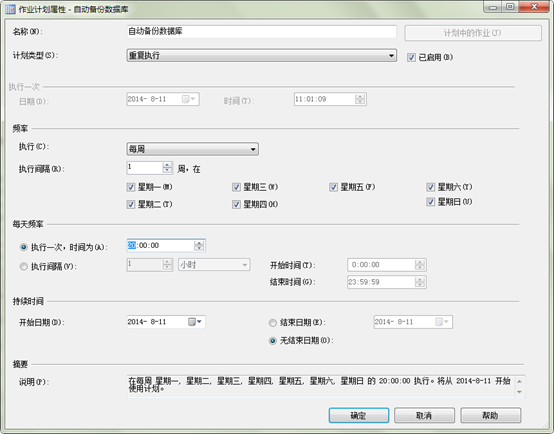
执行的时间设定完后,点"确定",回到原来的窗口后,再点"下一步",

在新窗口中勾选"备份数据库(完整)",然后再点"下一步"

这个窗口是指定任务执行的顺序,由于我们只设定一个任务,就不用管这个,直接"下一步"
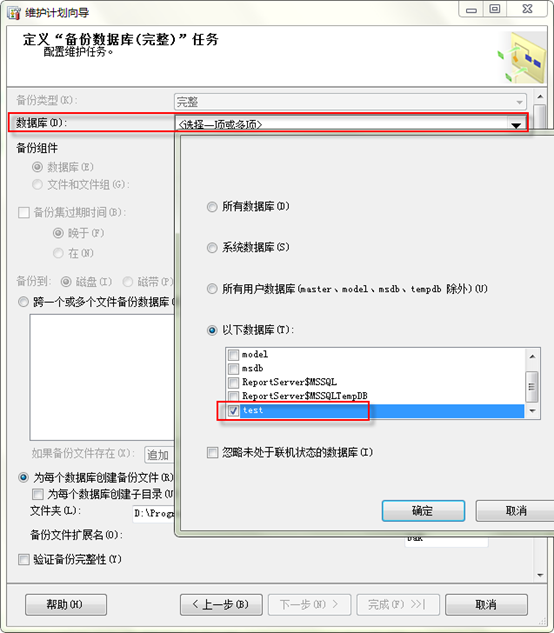
选择我们要备份的数据库"test"
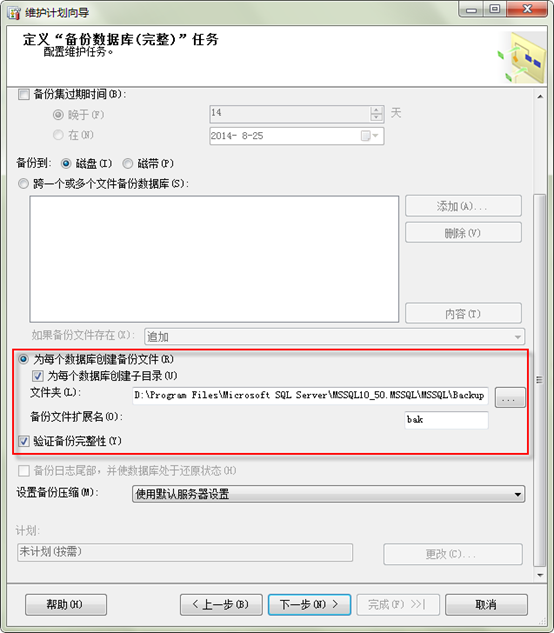
最好把"为每个数据库创建子目录"和"验证备份完整性"勾选,过期时间和压缩可以不管,然后点"下一步"

这一步主要是如何处理备份日志,我们可以放到和备份同一个目录或使用默认目录,如果放到备份文件目录,查看会方便一点,点"下一步"
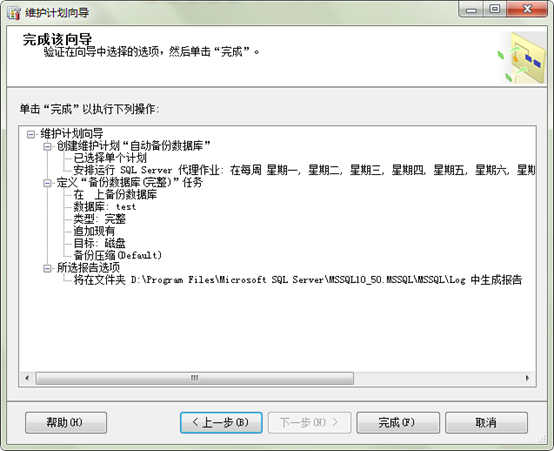
最后点"完成",即可完成自动备份设置。
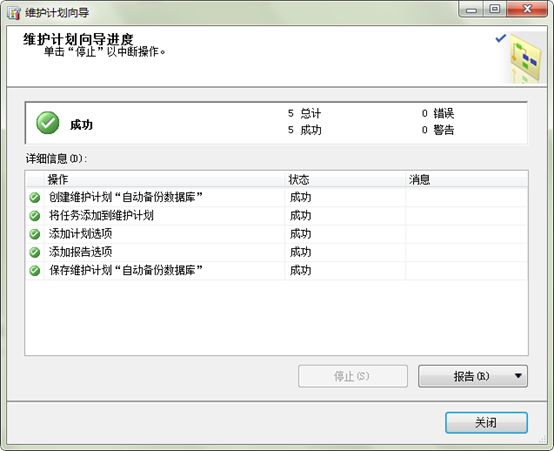
最后会出现我们的维护计划设定情况窗口,此时备份计划还没有执行。
在"管理"下的"维护计划"节点和"SQL Server代理"下的"作业"节点都可以看到我们制定的备份计划。

然后也可以不用等设定的执行的时间运行备份,

在"维护计划"中找到我们刚建立的名为"自动备份数据库"的备份计划,右键选择"执行"

当执行成功后,原先设定的备份目录D:\Program Files\Microsoft SQL Server\MSSQL10_50.MSSQL\MSSQL\Backup看到以被备份数据命名的文件夹,打开文件夹后可看到备份文件。



